Solusi dan Metode Pemulihan pada iPhone yang Lupa Kata Sandi Cadangan
Teman saya berhati-hati dalam melindungi data di iPhone mereka; mereka sering membuat cadangan jika terjadi kesalahan. Namun mereka mengalami masalah: mereka memerlukan bantuan untuk mengingat kata sandi cadangan iPhone mereka. Situasi ini menyoroti perlunya memahami berbagai aspek penanganan kata sandi cadangan iPhone. Untuk menjamin perlindungan dan akses data yang sempurna, kami akan mendalami pentingnya kata sandi cadangan iPhone, berbagai cara untuk mengonfigurasinya, apa yang harus dilakukan jika Anda lupa, dan pertanyaan umum dalam panduan komprehensif ini.
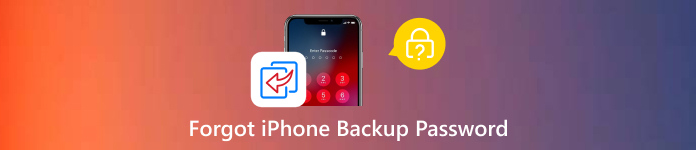
Dalam artikel ini:
Bagian 1. Tujuan Kata Sandi Cadangan iPhone
Membuat kata sandi cadangan iPhone mengamankan data dalam cadangan yang dibuat melalui iCloud, iTunes, atau Finder di PC. Dengan kata sandi ini, data sensitif - seperti pesan pribadi, gambar, data aplikasi, dan lainnya—yang mungkin disimpan dalam cadangan ini hanya akan dapat diakses oleh pengguna yang berwenang. Pengguna dapat meningkatkan keamanan dan privasi cadangan iPhone mereka dengan membuat kata sandi cadangan, yang akan menghentikan akses tidak sah ke data mereka. Anda harus menggunakan kata sandi yang kuat dan mudah diingat untuk melindungi data Anda.
Bagian 2. Metode untuk Mengatur Kata Sandi Cadangan iPhone
Melindungi cadangan iPhone Anda sangat penting untuk mencegah akses yang tidak diinginkan ke informasi sensitif, terutama jika terjadi pencurian atau kehilangan. Amankan kerahasiaan dan integritas file cadangan Anda dengan mengatur kata sandi saat menggunakan Cadangan iCloud langsung dari ponsel cerdas Anda atau iTunes/Finder di PC Anda. Berikut adalah petunjuk terperinci untuk setiap teknik untuk membantu Anda melindungi data penting Anda secara memadai.
1. Menggunakan iTunes/Finder di Komputer:
Untuk memulai, gunakan kabel USB untuk menghubungkan iPhone Anda ke komputer.
Di PC Anda, luncurkan iTunes menggunakan Finder di macOS Catalina dan versi lebih baru. Verifikasikan bahwa Anda menggunakan versi terbaru.
Saat perangkat Anda muncul di Finder atau iTunes, pilih perangkat tersebut. Di bawah Cadangan di halaman Ringkasan, pilih Enkripsi cadangan lokal.
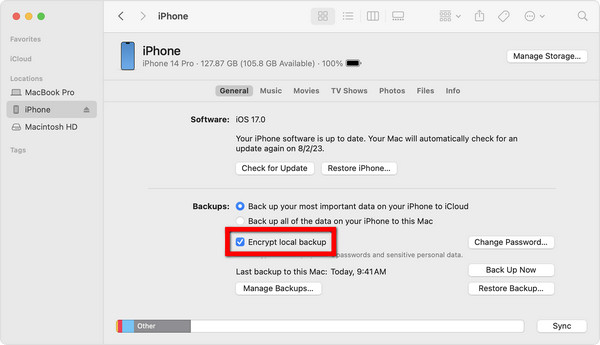
Selanjutnya, Anda akan diminta untuk mengatur kata sandi. Pastikan Anda memasukkan kata sandi yang kuat, lalu masukkan dan periksa kembali.
Setelah selesai, klik Enkripsi Cadangan atau Setel Kata Sandi untuk menyelesaikan prosedur.
2. Menggunakan Cadangan iCloud di iPhone Anda:
Arahkan ke Pengaturan di iPhone Anda. Selanjutnya, untuk mengakses preferensi ID Apple Anda, tekan nama Anda di bagian atas layar preferensi.
Lalu tekan iCloud dan pilih Cadangan iCloud setelah menggulir ke bawah.
Jika Cadangan iCloud belum diaktifkan, alihkan tombol untuk mengaktifkannya.
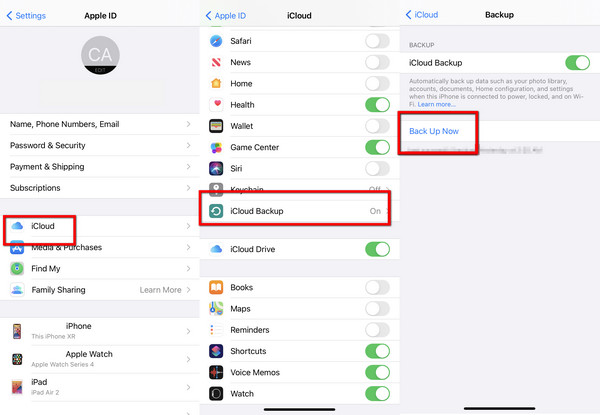
Terakhir, untuk membuat cadangan Anda di iCloud, ketuk Cadangkan Sekarang. Jika Anda belum pernah memakainya sebelumnya, Anda akan diminta untuk memukul Cadangkan Sekarang sekali lagi untuk memulai pencadangan pertama.
Untuk memulai pencadangan baru setelah pencadangan saat ini selesai, ketuk Cadangkan Sekarang untuk ketiga kalinya. Setelah pencadangan selesai, Anda akan melihat opsi untuk melakukannya Enkripsi Cadangan iPhone. Klik di atasnya.
Anda kemudian akan diminta untuk membuat kata sandi. Pilih kata sandi yang kuat, lalu masukkan dan periksa kembali.
Untuk menyelesaikannya, ketuk Setel Kata Sandi atau Enkripsi Cadangan.
Bagian 3. Apa yang Harus Dilakukan Jika Anda Lupa Kata Sandi Cadangan iPhone
Manfaatkan sebaik-baiknya imyPass iPassGo's Hapus fungsi Kata Sandi Cadangan iTunes jika Anda lupa kata sandi cadangan iPhone Anda. Karena fitur keamanannya yang kuat dan antarmuka yang mudah digunakan, ini merupakan pilihan terbaik untuk menangani masalah terkait kata sandi. Karena imyPass iPassGo menyederhanakan prosedur, pengguna dari semua tingkat keahlian dapat dengan mudah menavigasinya. Anda dapat mengandalkan imyPass iPassGo untuk memulihkan kendali atas cadangan iTunes Anda dengan cepat dan memastikan Anda tidak mengalami masalah lagi.

4.000.000+ Unduhan
Lewati kata sandi iTunes dengan aman dan efisien tanpa kehilangan data.
Bekerja dengan iOS terbaru, memastikan kegunaan di berbagai model iPhone.
Panduan langkah demi langkah yang jelas untuk proses penghapusan yang mudah.
Dilengkapi dengan fitur tambahan seperti Buka Kunci Kode Sandi iPhone, Lewati Waktu Layar, dan banyak lagi.
Unduh dan instal imyPass iPassGo di PC Anda. Kemudian, luncurkan untuk memulai prosedur.
Dari fitur yang ditawarkan, pilih Hapus Kata Sandi Cadangan iTunes mode.
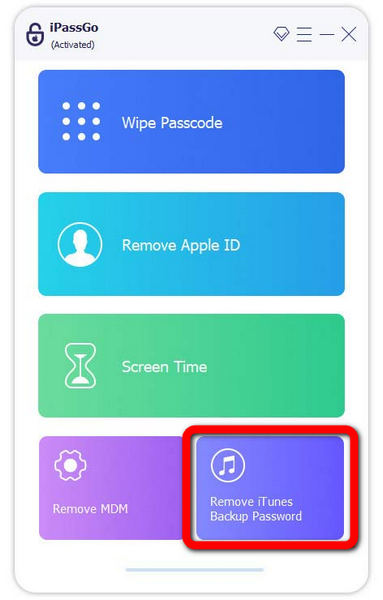
Selanjutnya, sambungkan perangkat Anda ke komputer menggunakan kabel Lightning. Tanpa kehilangan data apa pun, klik Awal untuk menghapus pengaturan enkripsi untuk cadangan iTunes.
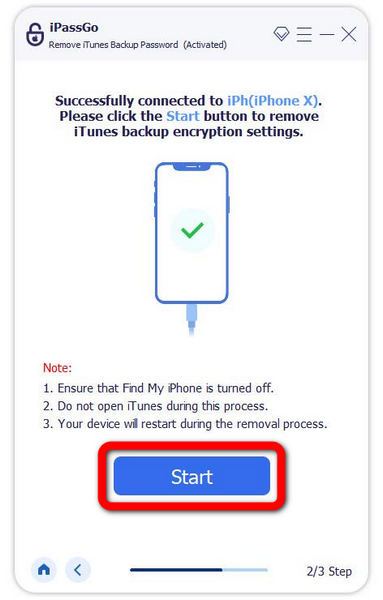
Harap menunggu dengan sabar hingga prosedurnya selesai. Setelah selesai, klik Oke tombol, dan sekarang Anda dapat menggunakan iPhone Anda seperti biasa.
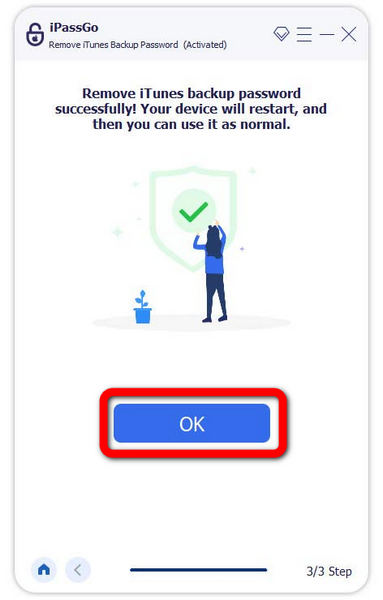
FAQ.
-
Saya memerlukan bantuan untuk mengingat kata sandi cadangan iPhone saya; apakah bisa dipulihkan?
Sayangnya, tidak ada cara mudah untuk mendapatkan kembali kata sandi cadangan iPhone yang terlupa. Namun, Anda dapat menggunakan aplikasi pihak ketiga, seperti pengelola kata sandi terbaik untuk iPhone, opsi imyPass iPassGo, untuk melewati kata sandi tanpa menghapus data apa pun.
-
Dapatkah saya mengubah kata sandi untuk cadangan iTunes terenkripsi saya?
Sayangnya, tidak mungkin menyetel ulang kata sandi cadangan terenkripsi iTunes secara langsung. Untuk melewati kata sandi tanpa kehilangan data, Anda dapat membuat cadangan baru dan menetapkan kata sandi baru atau menggunakan program pihak ketiga seperti fitur Hapus Kata Sandi Cadangan iTunes dari imyPass iPassGo.
-
Bagaimana cara cadangan iPhone saya disimpan dengan lebih aman?
Memilih kata sandi cadangan yang kuat dan berbeda dapat membantu meningkatkan keamanan cadangan iPhone Anda. Memperbarui perangkat lunak cadangan dan perangkat iOS Anda ke versi terbaru juga akan membantu mencegah kelemahan keamanan. Anda juga harus mengaktifkan otentikasi dua faktor untuk ID Apple Anda. Untuk keamanan lebih lanjut, pertimbangkan untuk mengenkripsi cadangan.
-
Apakah mengetikkan kata sandi cadangan yang salah dapat menimbulkan konsekuensi?
Anda dapat mematikan perangkat untuk sementara jika Anda berulang kali memasukkan kata sandi cadangan yang salah. Selain itu, beberapa kali percobaan kata sandi yang gagal dapat mencegah Anda mengakses data cadangan, yang dapat merepotkan dan menyebabkan hilangnya data.
-
Bagaimana caranya agar saya tidak lupa kata sandi cadangan iPhone saya di masa mendatang?
Manfaatkan pengelola kata sandi di iPhone Anda untuk mengelola dan menyimpan kata sandi dengan aman, termasuk kata sandi untuk cadangan Anda. Pastikan Anda mengelola kata sandi iPhone secara efektif untuk menghindari kehilangan akses ke data penting, seperti kata sandi cadangan iPhone Anda.
Kesimpulan
Terakhir, postingan ini telah menjelaskan betapa pentingnya mengelola kita Kata sandi cadangan iTunes untuk melindungi data iPhone kami. Kami dapat memastikan ketersediaan dan integritas cadangan kami dengan memahami alasan kata sandi, cara mengaturnya dengan aman, dan apa yang harus dilakukan jika kata sandi hilang. Poin penting ini akan memungkinkan kami mengelola masalah apa pun yang terkait dengan kata sandi cadangan iPhone dengan percaya diri dan efisien.
Solusi Panas
-
Buka kunci iOS
- Tinjau Layanan Buka Kunci iCloud Gratis
- Lewati Aktivasi iCloud Dengan IMEI
- Hapus Mosyle MDM dari iPhone & iPad
- Hapus support.apple.com/iphone/passcode
- Tinjauan tentang Bypass iCloud Checkra1n
- Lewati Kode Sandi Layar Kunci iPhone
- Cara melakukan jailbreak pada iPhone
- Buka kunci iPhone Tanpa Komputer
- Lewati iPhone Terkunci ke Pemilik
- Reset Pabrik iPhone Tanpa Kata Sandi ID Apple
-
Kiat iOS
-
Buka kunci Android
-
Kata Sandi Windows

